Jedwali la yaliyomo
Katika makala haya, tutajifunza kujumuisha nukuu moja katika Excel . Kuunganisha nukuu moja au mbili katika Excel inakuwa ya kutatanisha kwa sababu tofauti. Leo, tutaonyesha 5 njia rahisi. Kwa kutumia njia hizi, unaweza kubatilisha nukuu moja kwa urahisi katika Excel. Kwa hivyo, bila kuchelewa zaidi, wacha tuanze mjadala.
Pakua Kitabu cha Mazoezi
Unaweza kupakua kitabu cha mazoezi kutoka hapa.
Concatenate Nukuu Moja. .xlsm
Njia 5 Rahisi za Kuambatanisha Nukuu Moja katika Excel
Ili kufafanua mbinu hizi, tutatumia mkusanyiko wa data ambao una taarifa kuhusu Jina na Idara za baadhi ya wafanyakazi. Tutaunganisha dondoo moja katika jina la Idara na kuzihifadhi katika masafa D5:D9 . Hebu tufuate mbinu katika sehemu zilizo hapa chini ili kujua matokeo.
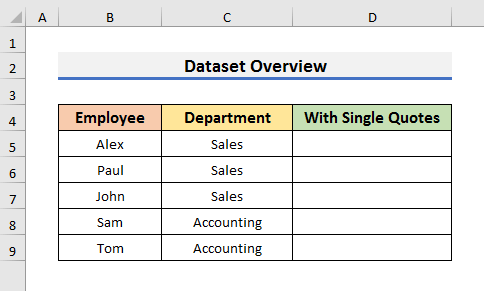
1. Tumia Ampersand Kuambatanisha Nukuu Moja katika Excel
Katika mbinu ya kwanza, tutatumia kiendeshaji cha Ampersand (&) kuambatanisha manukuu moja katika Excel. Unahitaji kuwa mwangalifu unapoandika fomula kwenye seli. Hebu tufuate hatua zilizo hapa chini ili kuona jinsi tunavyoweza kutekeleza fomula.
STEPS:
- Mwanzoni, chagua Cell D5 na uandike fomula hapa chini:
="'"&C5&"'" 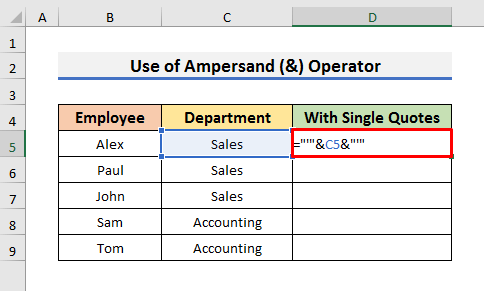
Kumbuka : Katika fomula hii, tumetumia nukuu mara mbili ikifuatiwa na nukuu moja, kisha tukatumia tena anukuu mara mbili na kisha, mwendeshaji wa ampersand. Kwa hivyo, aina ya jumla ya fomula inaweza kuandikwa kama:
=Nukuu Mbili Nukuu Moja Nukuu Mbili &C5& Nukuu Moja ya Nukuu Mara Mbili
- Pili, gonga Ingiza na uburute Nchimbo ya Kujaza chini.
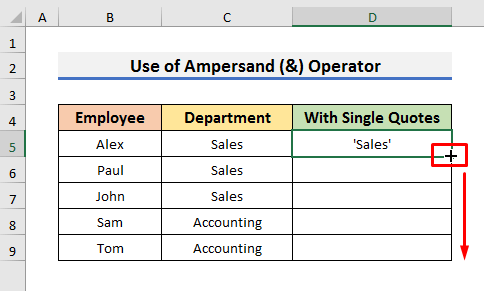
- Mwishowe, utaona manukuu yaliyoambatanishwa kama picha hapa chini.
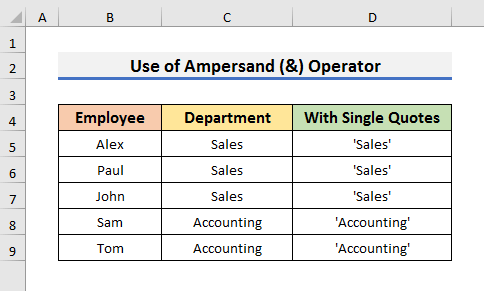
1> Kumbuka: Ili kuambatanisha manukuu mara mbili, charaza nukuu mbili badala ya nukuu moja na uongeze nukuu mbili mpya pande zote za fomula. Kwa hivyo, fomula inakuwa:
=””””&C5&””””
Matokeo ya fomula hii yatakuwa: “Mauzo ” .
Soma Zaidi: Jinsi ya Kuongeza Nukuu Moja katika Excel (Njia 5 Rahisi)
2. Ongeza Nukuu Moja kwa kutumia Kazi ya Excel CHAR
Tunaweza kutumia kitendaji cha CHAR kuongeza nukuu moja katika Excel. Fomula hii ni rahisi na hakuna mkanganyiko. Katika Excel, CHAR(39) inaashiria nukuu moja. Hebu tuzingatie hatua zilizo hapa chini ili kujifunza mbinu kwa urahisi.
HATUA:
- Kwanza, charaza fomula hapa chini katika Cell D5 :
=CHAR(39)&C5&CHAR(39) 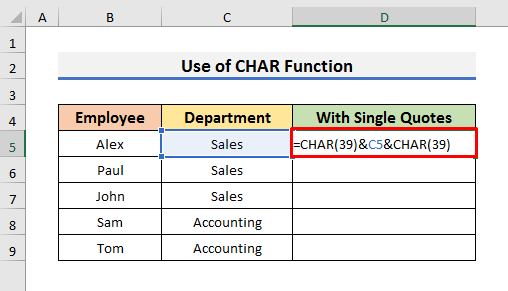
Katika fomula hii, CHAR(39) inawakilisha nukuu moja. Tumetumia kiendeshaji cha Ampersand (&) kuambatanisha manukuu moja na Cell C5 .
- Baada ya hapo, bonyeza Enter na utumie Nchi ya Kujaza ili kunakili fomulachini.
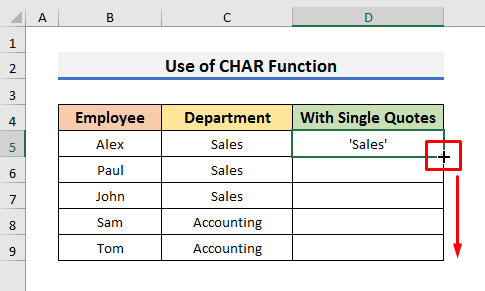
- Mwishowe utapata matokeo yaliyohitajika.
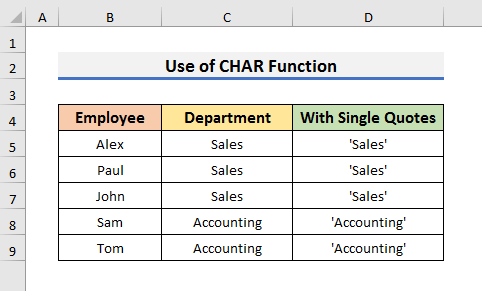
Kumbuka: Ili kuongeza manukuu mara mbili, tumia fomula iliyo hapa chini:
=CHAR(34)&C5&CHAR(34)
Soma Zaidi: Jinsi ya Kuongeza Nukuu Moja na Koma katika Mfumo wa Excel (Njia 4)
3. Changanya Kazi za Excel CONCATENATE na CHAR ili Kuweka Manukuu Moja
Njia nyingine ya kuingiza manukuu moja katika Excel ni kutumia mchanganyiko wa vipengele vya CONCATENATE na CHAR . Faida ya mchanganyiko huu ni kwamba huhitaji kutumia Ampersand (&) opereta. Kwa hivyo, hebu tuzingatie hatua zilizo hapa chini ili kuona jinsi tunavyoweza kuchanganya vipengele vya CONCATENATE na CHAR .
STEPS:
- Kwanza kabisa, chagua Cell D5 na uandike fomula hapa chini:
=CONCATENATE(CHAR(39),C5,CHAR(39)) 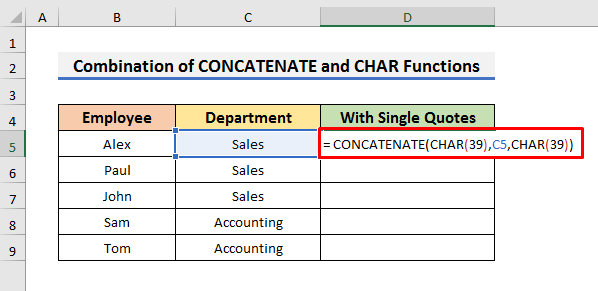
Katika fomula hii, tumetumia kazi ya CONCATENATE . Kazi ya CONCATENATE huunganisha mifuatano ya maandishi tofauti kuwa mfuatano mmoja. Unahitaji kutenganisha kamba kwa koma ndani ya fomula. Pia, unaweza kutumia kitendakazi cha CONCAT badala ya CONCATENATE kazi. Zote mbili zitaonyesha matokeo sawa.
- Katika hatua ya pili, bonyeza Enter na uburute chini Nchi ya Kujaza .
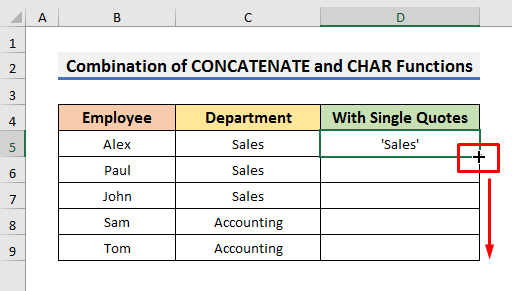
- Mwishowe, matokeo yatafanana na picha hapa chini.
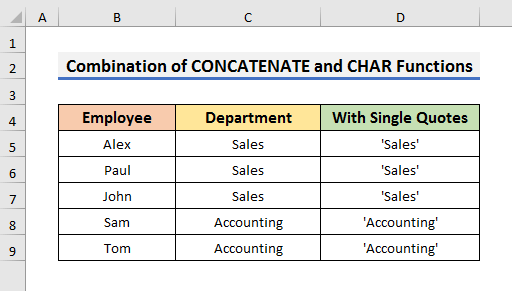
Soma Zaidi: Jinsi ya KuongezaNukuu Moja katika Excel kwa Hesabu (Njia 3 Rahisi)
4. Ongeza Nukuu Moja katika Excel Kwa Kutumia Sanduku la Maongezi ya Seli za Umbizo
Cha kufurahisha, tunaweza pia kuongeza nukuu moja kwa kutumia Umbiza Seli kisanduku cha mazungumzo. Utaratibu huu pia ni moja kwa moja. Hapa, hatutatumia safu yoyote ya msaidizi. Tunaweza kutumia mbinu moja kwa moja kwa visanduku vinavyohitajika.
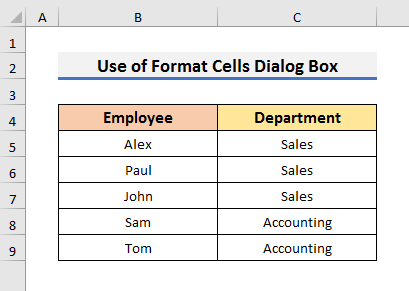
Hebu tufuate hatua zilizo hapa chini ili kuona jinsi tunavyoweza kutumia Kisanduku cha Umbiza kisanduku cha mazungumzo.
HATUA:
- Mwanzoni, chagua visanduku ambapo ungependa kuongeza nukuu moja.
- Hapa, tumechagua safu C5:C9 .
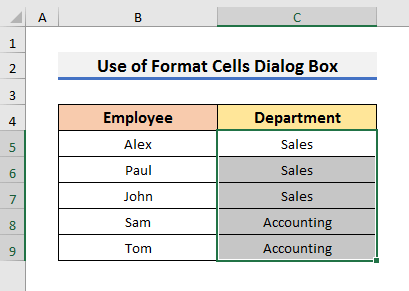
- Pili, kulia – bofya washa seli zilizochaguliwa ili kufungua Menyu ya Muktadha .
- Chagua Umbiza Seli kutoka hapo.
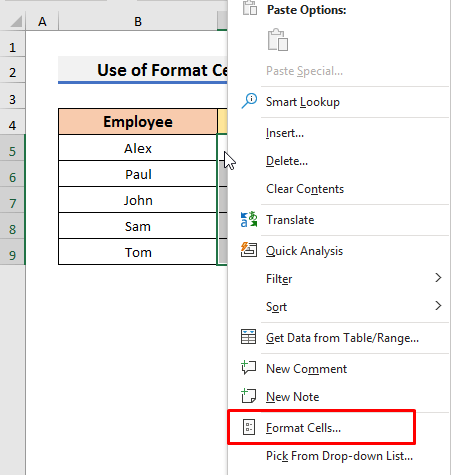
- Katika dirisha la Umbiza Seli , chagua Nambari kisha, chagua Custom .
- Kisha, andika '@ ' katika sehemu ya Aina .
- Bofya Sawa ili kuendelea.
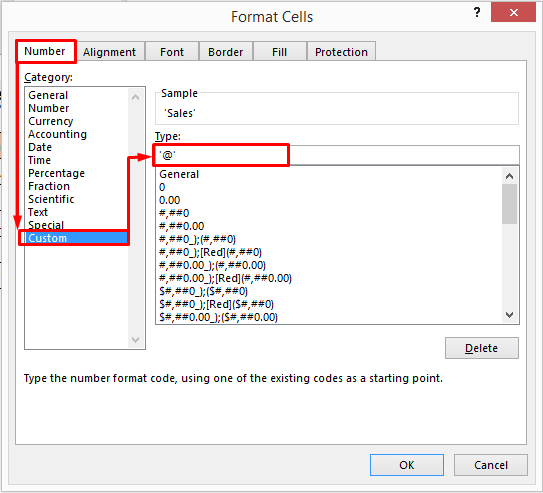
Kumbuka: Ikiwa unataka kuongeza nukuu moja kwa nambari, basi unahitaji kuandika '#' katika sehemu ya Aina . Kwa mfano, ikiwa una 2323 katika kisanduku, basi unahitaji kuandika '#' badala ya '@' katika Aina 2>uga.
- Mwishowe, mkusanyiko wa data utafanana na picha iliyo hapa chini.
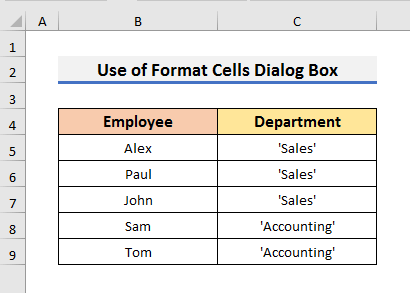
Soma Zaidi: Jinsi ya Kubadilisha Safu kuwa Orodha Iliyotenganishwa ya koma na MojaManukuu
5. Tekeleza VBA ili Kuambatanisha Manukuu Moja katika Excel
Katika Excel, VBA huwapa watumiaji fursa ya kufanya kazi nyingi ngumu kwa urahisi. Tunaweza pia kutumia msimbo wa VBA kubatilisha nukuu moja katika Excel. Tutajadili zaidi katika hatua zifuatazo. Kwa hivyo, hebu tuzingatie hatua zilizo hapa chini ili kujifunza mbinu hii.
HATUA:
- Kwanza, nenda kwenye kichupo cha Msanidi na uchague Visual Basic . Itafungua dirisha la Visual Basic .
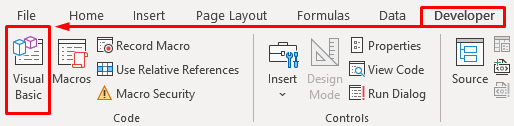
- Pili, chagua Ingiza .
- Kisha, chagua Moduli katika Visual Basic Hii itafungua Moduli dirisha.
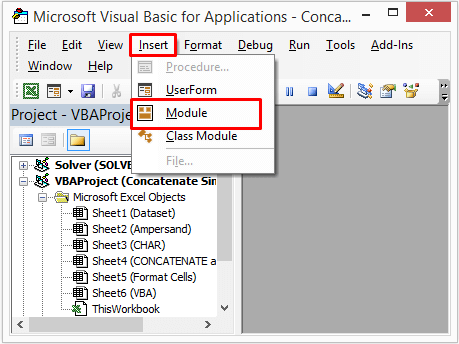
- Sasa, charaza msimbo katika Moduli dirisha:
8610
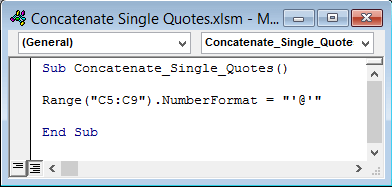
Hii Msimbo wa VBA utaongeza nukuu moja katika masafa C5:C9 . Unahitaji kubadilisha safu kulingana na mahitaji yako. Pia, ikiwa masafa yako yana nambari, basi unahitaji kuandika “ '#' ” badala ya “ '@' ” .
- Bonyeza 1>Ctrl + S ili kuhifadhi msimbo.
- Baada ya hapo, unaweza kubofya kitufe cha F5 ili kuendesha msimbo.
- Vinginevyo, nenda kwenye kichupo cha Msanidi programu na uchague Macros .
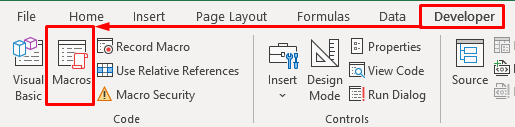
- Katika hatua ifuatayo, chagua msimbo na Iendeshe kutoka kwenye Macro dirisha.
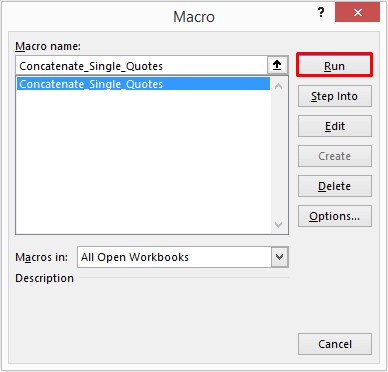
- Mwishowe, utaona matokeo kama picha hapa chini.
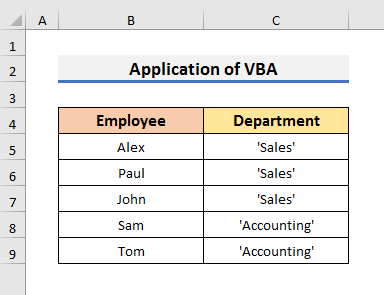
Soma Zaidi: Jinsi ya KuongezaNukuu Maradufu na Koma katika Excel na CONCATENATE
Hitimisho
Katika makala haya, tumejadili 5 njia rahisi za Kuunganisha Nukuu Moja katika Excel . Natumaini makala hii itakusaidia kufanya kazi zako kwa urahisi. Zaidi ya hayo, tumeongeza pia kitabu cha mazoezi mwanzoni mwa makala. Ili kupima ujuzi wako, unaweza kuipakua ili kufanya mazoezi. Unaweza pia kutembelea tovuti ya ExcelWIKI kwa makala zaidi kama haya. Mwisho wa yote, ikiwa una mapendekezo au maswali, jisikie huru kuuliza katika sehemu ya maoni hapa chini.

